Jak naprawić błąd Androida „Zasady bezpieczeństwa uniemożliwiają korzystanie z aparatu”.
Opublikowany: 2023-06-18Otrzymujesz komunikat o błędzie „Zasady bezpieczeństwa uniemożliwiają korzystanie z aparatu” podczas próby użycia aplikacji Aparat na telefonie z Androidem? Być może wyłączyłeś opcję czujnika w telefonie lub Twoja aplikacja może działać nieprawidłowo. Oto kilka sposobów rozwiązania problemu, aby móc wrócić do robienia pięknych zdjęć.
Chociaż istnieje wiele powodów, dla których aplikacja Aparat wyświetla powyższy błąd, najczęstsze to drobny błąd w telefonie, uszkodzona pamięć podręczna aplikacji Aparat lub nieprawidłowe ustawienia, w telefonie zainstalowana jest złośliwa aplikacja, ustawienia systemowe telefonu są nieprawidłowe i nie tylko.

Aktywuj czujniki w swoim Samsungu lub innym telefonie z Androidem
Jednym z powodów, dla których nie możesz korzystać z aplikacji Aparat na telefonie z systemem Android i wyświetlać komunikat o błędzie, jest wyłączenie różnych czujników telefonu. Niektóre telefony oferują tę opcję w menu Szybkich ustawień, a ty lub ktoś inny mógł włączyć opcję wyłączenia czujników.
Możesz to naprawić, upewniając się, że czujniki są włączone.
Aktywuj czujniki na swoim telefonie z Androidem w Szybkich ustawieniach
- Pociągnij dwukrotnie w dół od góry ekranu telefonu.
- Stuknij Czujniki wyłączone , aby aktywować czujniki telefonu.
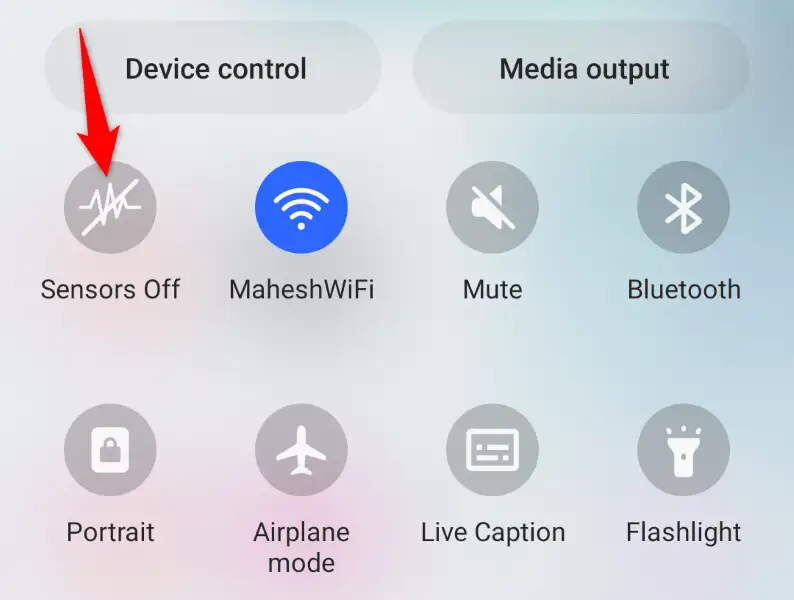
Aktywuj czujniki na swoim telefonie z Androidem w Ustawieniach
Jeśli nie widzisz opcji Czujniki wyłączone w Szybkich ustawieniach, włącz tę opcję w menu ustawień telefonu w następujący sposób:
- Otwórz Ustawienia na swoim telefonie z Androidem.
- Wybierz Informacje o telefonie > Informacje o oprogramowaniu w Ustawieniach i siedem razy dotknij Numer kompilacji . Spowoduje to odblokowanie menu opcji programisty .
- Wróć do głównego ekranu Ustawienia i wybierz Opcje programisty > Kafelki programisty szybkich ustawień .
- Włącz opcję Czujniki wyłączone .
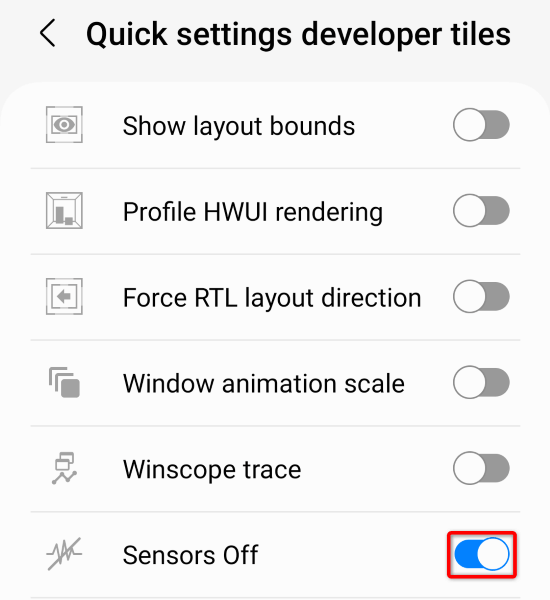
- Pociągnij dwukrotnie w dół od górnej krawędzi ekranu telefonu i wybierz opcję Czujniki wyłączone .
Po aktywacji czujników telefonu uruchom aplikację Aparat i sprawdź, czy aplikacja działa.
Uruchom ponownie telefon Samsung lub inny telefon z Androidem
Drobne problemy z systemem Android mogą powodować, że aplikacja Aparat nie działa. W tej sytuacji możesz rozwiązać większość drobnych problemów systemowych, po prostu ponownie uruchamiając telefon.
Spowoduje to wyłączenie wszystkich funkcji telefonu, a następnie ponowne załadowanie tych funkcji i naprawienie drobnych problemów. Przed wyłączeniem telefonu pamiętaj o zapisaniu niezapisanej pracy.
- Naciśnij i przytrzymaj przycisk zasilania na telefonie z Androidem.
- Wybierz Uruchom ponownie w menu, aby ponownie uruchomić urządzenie.
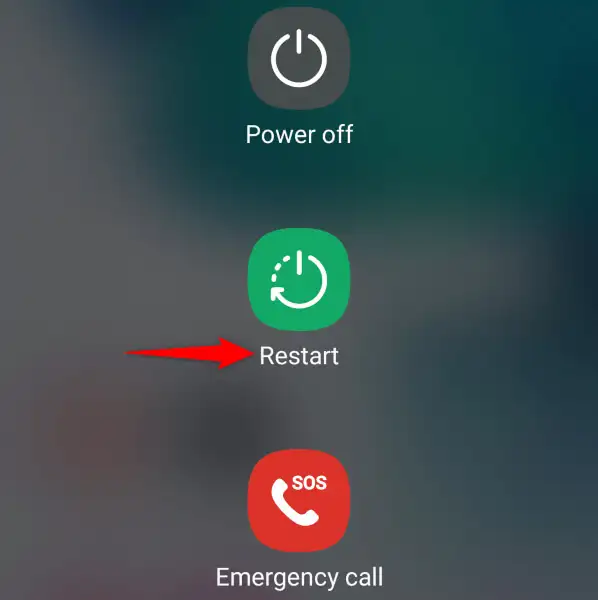
- Uruchom aplikację Aparat po ponownym uruchomieniu telefonu.
Wyczyść pliki pamięci podręcznej aplikacji Aparat
Jednym z powodów, dla których pojawia się błąd „Zasady bezpieczeństwa uniemożliwiają korzystanie z aparatu” Androida, jest uszkodzenie plików pamięci podręcznej aplikacji Aparat. Uszkodzone pliki często powodują różne problemy z aplikacjami.
Na szczęście rozwiązanie problemu w tej sytuacji jest łatwe, ponieważ wszystko, co musisz zrobić, to wyczyścić złą pamięć podręczną aplikacji Aparat. Nie tracisz w ten sposób swoich danych osobowych.
- Otwórz Ustawienia na swoim telefonie z Androidem.
- Wybierz Aplikacje > Aparat w Ustawieniach.
- Wybierz opcję Wymuś zatrzymanie , aby zamknąć aplikację.
- Wybierz Pamięć i wybierz Wyczyść pamięć podręczną , aby usunąć pliki z pamięci podręcznej aplikacji.
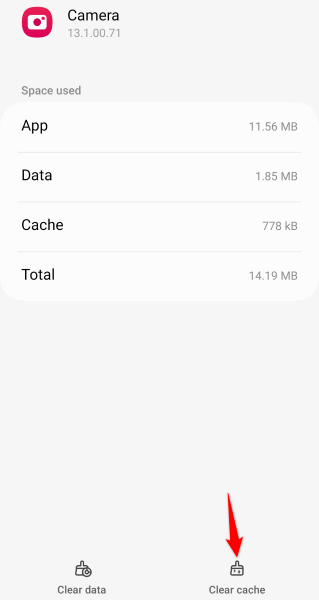
- Zamknij Ustawienia i uruchom Aparat .
Zresetuj ustawienia aplikacji Aparat
Możesz skonfigurować różne opcje w menu Ustawienia aplikacji Aparat. Możliwe, że przyczyną problemu jest nieprawidłowo skonfigurowana opcja. W takim przypadku zresetuj ustawienia aparatu do wartości domyślnych, a problem zostanie rozwiązany.

- Otwórz Ustawienia w telefonie.
- Wybierz Aplikacje > Aparat > Ustawienia aparatu i dotknij Resetuj ustawienia .
- Wybierz Resetuj , aby rozpocząć resetowanie ustawień.
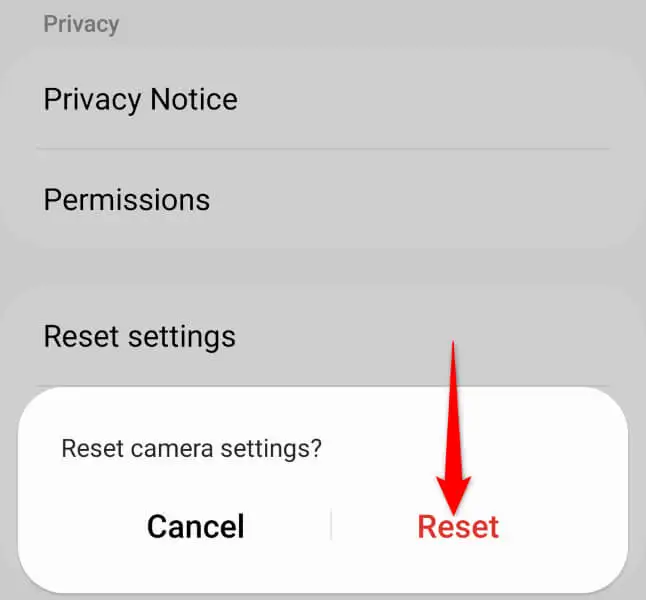
- Uruchom aplikację Aparat .
Uruchom ponownie telefon z Androidem w trybie awaryjnym
Tryb awaryjny Androida pozwala włączyć telefon, ładując tylko niezbędne pliki. Dzięki temu dowiesz się, czy przyczyną problemu jest zainstalowana na telefonie aplikacja innej firmy. Następnie możesz usunąć problematyczną aplikację z telefonu, aby rozwiązać problem.
- Naciśnij i przytrzymaj przycisk zasilania na telefonie.
- Stuknij i przytrzymaj opcję Wyłącz .
- Wybierz tryb awaryjny , aby ponownie uruchomić telefon w tym trybie.
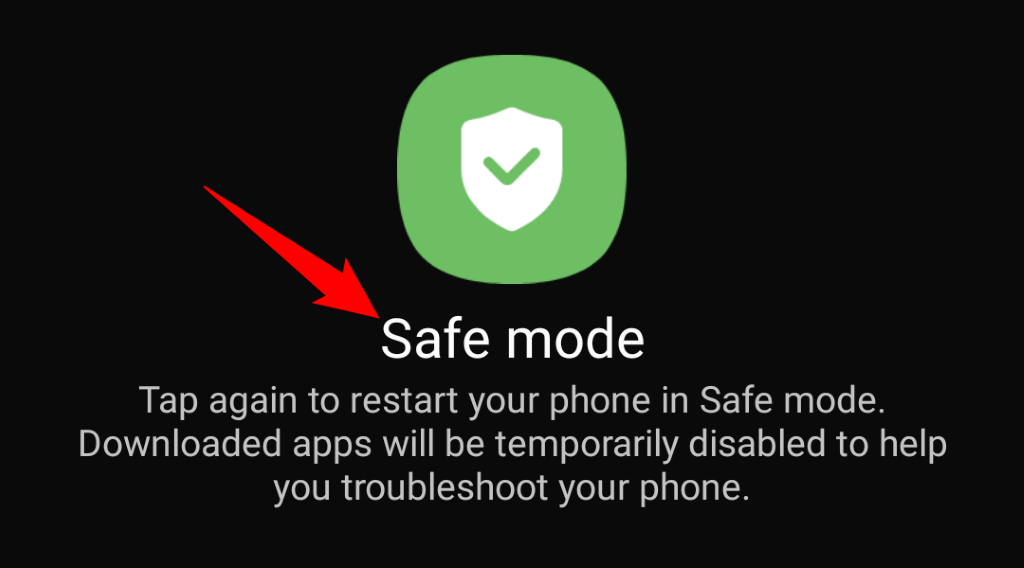
- Uruchom aplikację Aparat i sprawdź, czy działa.
Jeśli Twoja aplikacja Aparat działa w trybie awaryjnym, prawdopodobnie przyczyną jest zainstalowana aplikacja innej firmy. W takim przypadku usuń podejrzane aplikacje z telefonu, wykonując następujące czynności:
- Uruchom szufladę aplikacji w telefonie i znajdź aplikację, która Twoim zdaniem jest podejrzana.
- Stuknij i przytrzymaj aplikację i wybierz Odinstaluj .
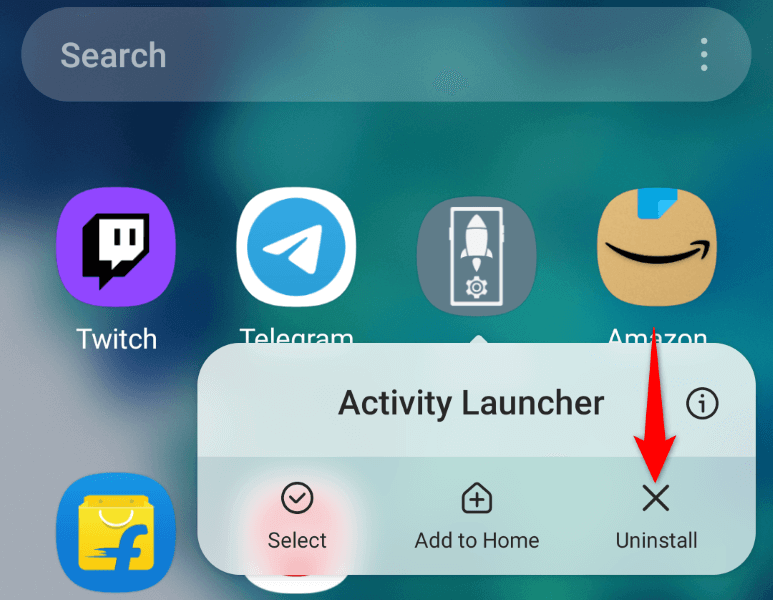
- Wybierz OK w monicie, aby usunąć aplikację.
- Powtórz powyższe kroki, aby usunąć wszystkie wadliwe aplikacje z telefonu.
- Uruchom ponownie telefon.
- Uruchom aplikację Aparat .
Zaktualizuj swoją wersję Androida
Drobne błędy systemowe Androida mogą powodować, że aplikacja Aparat nie działa i wyświetla komunikat o błędzie „Zasady bezpieczeństwa uniemożliwiają korzystanie z aparatu”. Nie możesz samodzielnie naprawić tych błędów, ale możesz zaktualizować swoją wersję Androida, która zawiera różne poprawki błędów.
Niezależnie od tego, czy występują problemy, czy nie, zawsze warto aktualizować wersję systemu operacyjnego.
- Uruchom Ustawienia na swoim urządzeniu z Androidem.
- Wybierz opcję Aktualizacja oprogramowania > Pobierz i zainstaluj w Ustawieniach.
- Pozwól telefonowi sprawdzić dostępność aktualizacji.
- Zainstaluj aktualizacje, dotykając opcji Zainstaluj teraz .
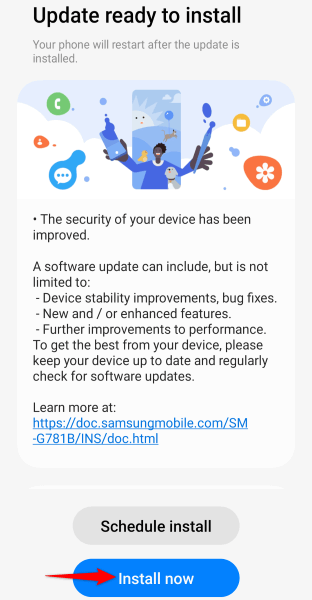
- Uruchom aplikację Aparat .
Zresetuj swój telefon z Androidem do ustawień fabrycznych
Jeśli nic innego nie działa, ostatnią opcją jest zresetowanie telefonu z Androidem do ustawień domyślnych. Spowoduje to usunięcie wszystkich niestandardowych ustawień i plików danych, z których niektóre mogą być przyczyną problemu z aparatem.
Pamiętaj, że podczas resetowania utracisz wszystkie dane telefonu. Upewnij się, że wykonałeś kopię zapasową wszystkich ważnych plików, które chcesz zachować.
- Otwórz Ustawienia na swoim telefonie z Androidem.
- Przejdź do Zarządzania ogólnego > Resetuj > Przywracanie danych fabrycznych w Ustawieniach.
- Wybierz Resetuj i postępuj zgodnie z instrukcjami wyświetlanymi na ekranie, aby przywrócić telefon do domyślnych ustawień fabrycznych.
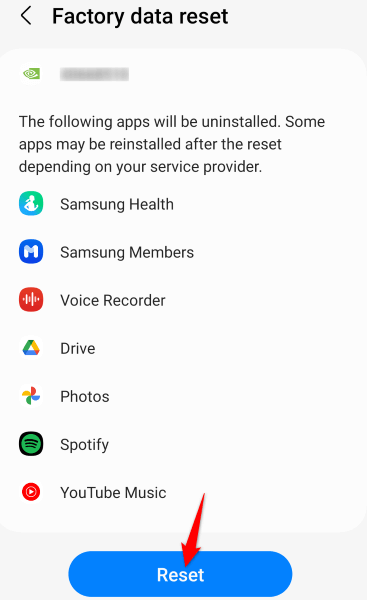
- Skonfiguruj telefon od podstaw.
Rozwiąż błędy aplikacji aparatu na Androida na różne sposoby
Aplikacja Aparat na Androida prawie nie zawiera błędów, ale jeśli napotkasz problemy z aplikacją, użyj metod opisanych powyżej, aby rozwiązać problem. Najczęściej zmiana kilku opcji tu i tam w telefonie może rozwiązać problemy z aparatem.
Gdy to zrobisz, Twoja aplikacja powinna działać zgodnie z oczekiwaniami, umożliwiając uchwycenie wszystkich wyjątkowych chwil Twojego życia.
